SVG基础及其动画应用浅析
本文作者:钱鸿昌(闪火)
一、我们为什么使用svg
-
和高清png来做个对比
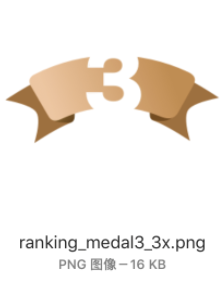
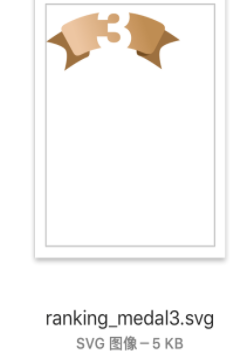
继续对比
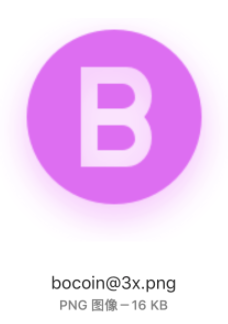
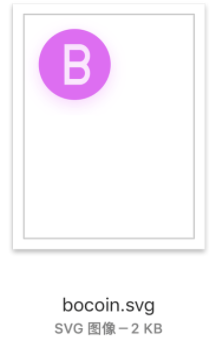
同样高清的质地,矢量图不畏惧放大,体积小。这里要说明一点就是,因为 SVG 中保存的是点、线、面的信息,与分辨率和图形大小无关,只是跟图像的复杂程度有关,所以图像文件所占的存储空间通常会比 png 小。
-
优化 SEO 和无障碍的利器,因为 SVG 图像是使用XML(可扩展标记语言【英语:Extensible Markup Language,简称:XML】标记指计算机所能理解的信息符号,通过此种标记,计算机之间可以处理包含各种信息的文章等)来标记构建的,浏览器通过绘制每个点和线来打印它们,而不是用预定义的像素填充某些空间。这确保 SVG 图像可以适应不同的屏幕大小和分辨率。
-
由于是在 XML 中定义的,SVG 图像比 JPG 或 PNG 图像更灵活,而且我们可以使用 CSS 和 JavaScript 与它们进行交互。SVG 图像设置可以包含 CSS 和 JavaScript。在 react、vue 这种数据驱动视图的框架下,对于 SVG 操作就更加如鱼得水了。(下文会跟大家分享一些小的 SVG 动画在我们项目中的实践)
-
在运用层面上,SVG 提供了一些图像编辑效果,比如屏蔽和剪裁、应用过滤器等等。并且SVG 只是文本,因此可以使用 GZip 对其进行有效压缩。
二、了解 SVG 常用元素及其使用
大多数教程网上都能找到,这里写一些我觉得值得提及的点
2-1. svg 标签
<?xml version="1.0" standalone="no"?>
<!DOCTYPE svg PUBLIC "-//W3C//DTD SVG 1.1//EN" "http://www.w3.org/Graphics/SVG/1.1/DTD/svg11.dtd">
<svg width="300" height="300" viewBox="0, 0, 100, 200" xmlns="http://www.w3.org/2000/svg" version="1.1">
<circle cx="100" cy="50" r="49" stroke="black"
stroke-width="2" fill="red" />
</svg>
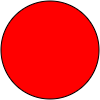
这就是我们从设计手里拿到的 SVG 源文件,我们掰开揉碎了说。首先我们把 SVG 内部代码全部去掉不看,于是成了这样
<?xml version="1.0" standalone="no"?>
<!DOCTYPE svg PUBLIC "-//W3C//DTD SVG 1.1//EN" "http://www.w3.org/Graphics/SVG/1.1/DTD/svg11.dtd">
<svg width="300" height="300" viewBox="0, 0, 100, 200" xmlns="http://www.w3.org/2000/svg" version="1.1">
</svg>这是99% SVG 都会表现出来的形式和及一些属性,其中包含 width、height 这两个视口属性,viewBox 视图属性,xmlns 属性。我们一行一行看
第一行:包含了 XML 声明,XML 声明其实和 HTML 文档的 DTD 声明是类似的。类比 HTML5 的声明方式
<!DOCTYPE html>SVG 的文档声明方式(划重点:一般如果 SVG 运用在 HTML 里,我们可以不写这样的文档声明,但如果是单独的 SVG 文件,那就需要写了,否则浏览器可能会不认识)
<?xml version="1.0" standalone="no"?>
我们看到的
standalone
属性是在表明该 xml 声明是否是独立的,如果不是即 standalone="no",那后面会引入外部的 dtd ,如第二行第三行所示。
version
属性用于指明 SVG 文档遵循规范的版本。 它只允许在根元素
<svg>
上使用。 它纯粹是一个说明,对渲染或处理没有任何影响。虽然它接受任何数字,但是只有1.0 和 1.1.这两个有效的选择。
第四行:这是 SVG 内容的开始
<svg width="300" height="300" viewBox="0, 0, 100, 200" xmlns="http://www.w3.org/2000/svg" version="1.1">
</svg>- xmlns 属性是 SVG 的 XML 声明空间,这一部分类似于 HTML 中的 xmlns=" http://www. w3.org/1999/xhtml "
<html xmlns="http://www.w3.org/1999/xhtml" xml:lang="en" lang="en">- width & height 属性,可以理解成画布的大小。没错是画布的大小。举个例子:
<svg xmlns="http://www.w3.org/2000/svg" version="1.1" width=100 height="100">
<circle cx="50" cy="50" r="49" stroke="black"
stroke-width="1" fill="red" />
</svg>
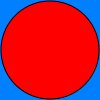
当前这个 SVG 的画布大小是 100 * 100 的画布,我们画上一个半径为 49 再加 1 个单位的描边的圆。刚好撑满没毛病。所见即所得。那我们试一下改变 width 和 height。发现
<svg
style="background:#007fff"
xmlns="http://www.w3.org/2000/svg"
version="1.1"
width="300"
height="300">
<circle cx="50" cy="50" r="49" stroke="black"
stroke-width="1" fill="red" />
</svg>
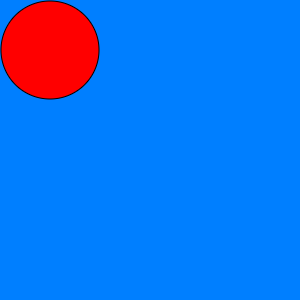
我们可以看到蓝色区域就是我们定的 width 和 height ,图形部分依然是那个圆没有变化。这样我们就理解了 width 和 height 的作用。
- viewBox 属性,接下来配合 viewBox 这个属性我们再来修改下代码
<svg
style="background:#007fff"
xmlns="http://www.w3.org/2000/svg"
version="1.1"
<!-- viewBox定义-->
viewBox="0, 0, 100, 100"
width="300"
height="300" >
<circle cx="50" cy="50" r="49" stroke="black"
stroke-width="1" fill="red" />
</svg>
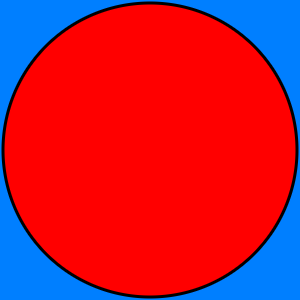
我们可以看到蓝色区域大小不变,而我们的圆却变得很大,大到撑满了整个画布。没错,你的想法是对的,所谓 viewBox 这个属性可以理解为我们微信聊天时的截图操作。viewBox 属性的四个参数,前两个表示截图起点,后面两个表示截图终点,均是以左上角定点为原点。最后把截图再拉伸放在 SVG 画布上,就成了我们上面看到的 SVG 了。下面我们再修改一次 viewBox 成 0, 0, 50, 50 帮助理解
<svg
style="background:#007fff"
xmlns="http://www.w3.org/2000/svg"
version="1.1"
viewBox="0, 0, 50, 50"
width="300"
height="300" >
<circle cx="50" cy="50" r="49" stroke="black"
stroke-width="1" fill="red" />
</svg>
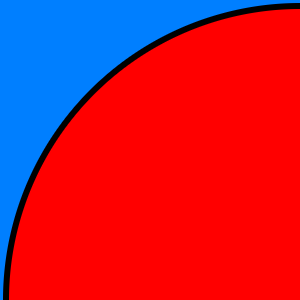
所以整个逻辑大概是这样的

2-2.path 标签
在 SVG 里,你可以把 path 看成是最基本的绘制元素,正因为它是最基本的,万变不离其宗,他能演化出各种复杂的绘制效果。所以 path 是最基本也是最复杂的绘制元素。
path 的基础属性和其代表的意义
我们知道一个 path 标签,最重要的属性是 d 属性,它是一组指令和参数的集合。在 d 属性的值里,我们能看到一堆非常复杂的指令字符串。
<path d="
M73.8616812,68.8664775
L74.5015359,74.5939423
L68.1746283,71.7969507
C66.2299599,72.4159872 64.1377269,72.7711218 61.9444643,72.7711218
C51.9719158,72.7711218 43.8883163,65.7823167 43.8883163,57.1611168
C43.8883163,48.5399169 51.9719158,41.5511118 61.9444643,41.5511118
C71.9164005,41.5511118 80,48.5399169 80,57.1611168
C80,61.8286883 77.6181486,66.006419 73.8616812,68.8664775" id="Fill-1" fill="#FFFFFF"></path>

其实完全不用觉得恶心,这里继续掰开揉碎了说 + d 属性里的那些指令
| 指令 | 参数 | 含义 |
|---|---|---|
| M | x y | 将画笔移动到点(x,y) |
| L | x y | 画笔从当前的点绘制线段到点(x,y) |
| H | x | 画笔从当前的点绘制水平线段到点(x,y0),y0 表示绘制前画笔所在 y 轴坐标,也就是 y 轴不变 |
| V | y | 画笔从当前的点绘制竖直线段到点(x0,y),x0 表示绘制前画笔所在 x 轴坐标,也就是 x 轴不变 |
| A | rx ry x-axis-rotation large-arc-flag sweep-flag x y | 画笔从当前的点绘制一段圆弧到点(x,y) |
| C | x1 y1, x2 y2, x y | 画笔从当前的点绘制一段三次贝塞尔曲线到点(x,y) |
| S | x2 y2, x y | 特殊版本的三次贝塞尔曲线(省略第一个控制点) |
| Q | x1 y1, x y | 绘制二次贝塞尔曲线到点(x,y) |
| T | x y | 特殊版本的二次贝塞尔曲线(省略控制点) |
| Z | 无参数 | 绘制闭合图形,如果 d 属性不指定Z命令,则绘制线段,而不是封闭图形 |
以上是 path 路径中的全部指令,其中加粗部分为常用基础指令,相对来说比较好理解。每个指令都有对应的小写指令。例如M 10,10 有对应的 m 10,10 。大写代表绝对位置, 所谓绝对位置即对 SVG 画布左上角原点的绝对 。小写代表相对位置, 所谓相对位置是以当前画笔所在位置进行定位 。
- A(arc)画弧指令
A rx ry x-axis-rotation large-arc-flag sweep-flag x y
<
svg width="100%" height="100%">
<path d="M0 0 A 45 45, 0, 0, 0, 45 45 L 45 0 Z" fill="green"/>
</svg>
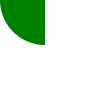
画了张图,帮助理解

按照图中的步骤,我们可以画出两个圆都满足,于是再看到其中A指令有三个0我们没有解释,回顾下 A 指令,并结合这张图我们可以更好的理解
A rx ry x-axis-rotation large-arc-flag sweep-flag x y

-
贝塞尔曲线
关于贝塞尔曲线,张老师这篇文章已经说得非常清楚了,说得非常易懂 深度理解 SVG 路径 ,推荐给希望更多了解 svg 路径的同学
2-3.基本图形
基本图形这块相对比较好理解,我们直接一张表总结下,不做过多赘述
| 图形 | 标签 | 模板 | 含义 |
|---|---|---|---|
| 矩形 | < rect > | <rect x="60" y="10" rx="10" ry="10" width="30" height="30" /> | x:起点横坐标,y:起点纵坐标,rx:倒角x轴方向半径,ry:倒角x轴方向半径,width:宽度,height:高度 |
| 圆形 | < circle > | <circle cx="100" cy="100" r="50" fill="#fff" /> | cx:圆心横坐标,cy:圆心纵坐标,r:半径 |
| 椭圆 | < ellipse > | <ellipse cx="75" cy="75" rx="20" ry="5" /> | cx:椭圆心横坐标,cy:椭圆心纵坐标,rx:椭圆x轴方向半径,ry:椭圆y轴方向半径 |
| 直线 | < line > | <line x1="10" x2="50" y1="110" y2="150" /> | x1,y1:起点,x2,y2:终点 |
| 折线 | < polyline > | <polyline points="60 110, 65 120, 70 115, 75 130, 80 125, 85 140, 90 135, 95 150, 100 145" /> | 每两个点以空格配对为一个坐标点,逗号隔开形成坐标集合。连成折线。 |
| 多边形 | < polygon > | <polygon points="50 160, 55 180, 70 180, 60 190, 65 205, 50 195, 35 205, 40 190, 30 180, 45 180" /> | 类似折线,不同的是,最后一个点会自动闭合第一个点,形成闭环。 |
2-4.symbol标签
symbol 标签是我们直播团队 icon 管理平台实现的核心技术点,它的作用说白话点就是相当于是一个元件,放在我们的工具箱里,就像下面这样:
<svg class="svg-sprite">[工具箱]
<symbol id="icon-wave_add" viewBox="0 0 76 76"><path d="M38 0a4 4 0 014 4v30h30a4 4 0 110 8H41.999L42 72a4 4 0 11-8 0l-.001-30H4a4 4 0 110-8h30V4a4 4 0 014-4z" fill="currentColor" fill-rule="evenodd" opacity="none"></path></symbol>
<symbol id="icon-time" viewBox="0 0 10 10"><path d="M5 0a5 5 0 110 10A5 5 0 015 0zm0 1.5a.5.5 0 00-.5.5v3.02l.008.088a.5.5 0 00.238.343L7.02 6.794l.082.039a.5.5 0 00.603-.215l.039-.082a.5.5 0 00-.216-.603L5.5 4.735V2l-.008-.09A.5.5 0 005 1.5z" fill="rgba(153,153,153,1)" fill-rule="evenodd" class=" "></path></symbol>
<symbol id="icon-wave_delete" viewBox="0 0 40 40"><g fill="none" fill-rule="evenodd"><circle fill="#000" opacity="0.2" cx="20" cy="20" r="20"></circle><path stroke="#FFF" stroke-width="4" stroke-linecap="round" d="M13 13l14 14M27 13L13 27"></path></g></symbol>
</svg>
放一份就可以无限引用。当它在工具箱里时,我们是看不到它的(页面不会渲染它),只有我们使用了
<use>
标签对其进行实例引用时,我们才可以在页面上看到它:
<use xlink:href="#icon-time"></use>
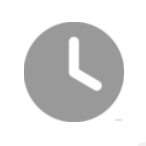
我们使用
<symbol>
+
<use>
的组合,来实现svg雪碧图,是不是觉得很easy。
有的同学会有疑问,symbol 标签和 g 标签,放在 defs 里仿佛都是在定义一个可复用的模块,那么两者之间有什么区别呢?在我的理解里,symbol 相对于g 标签最大的不同在于 symbol 可以给可复用代码块增加视图属性和视口属性。方便在服用的时候直接调整到合适的运用(打印)尺寸。
三、svg 动画及其运用
3-1.svg 动画概要
其实关于 SVG 动画,要说的有很多,本文我们主要说一下 SVG 动画的一些基本属性和运用技巧
1、SMIL 驱动
2、JavaScript 驱动
3、CSS 驱动
| 技术 | 描述 | 备注 |
|---|---|---|
| SMIL | 很强大且纯粹的标签化动画 | 虽然 Chrome 45以后弃用了SMIL,但是依然支持,各大浏览器的支持度都挺好的 |
| CSS | CSS 还只能实现简单的动画 | offset-path 的兼容性很差。css 动画不适合做交互性很强的动画 |
| JavaScript | 复杂动画就要用到 JS 了,包括世面上的一些 SVG 动画库,也都是 JS 去实现的 |
SVG 是基于 XML 的矢量图形描述语言,可以近似理解成 HTML,所以能和 JS 以及 CSS 进行交互。 特别是 CSS,我们可以使用 CSS3 来对 SVG 做动画处理。但是要记住的是仅当 HTML 内联包含 SVG 文件时,我们才可以使用 CSS 对其做样式开发。 本文我们针对平时 CSS3 + HTML不容易实现,而利用 SVG 可以快速简便实现的几种场景做相应介绍
3-2.SVG 动画实践
1、直线的变化
2、path 路径实现图形的平滑变幻
3、描边动画
4、指定轨迹运动
3-2-1、直线的变化
下面这张图是一个 GIF 的 icon,体积大约是 156KB,压缩之后。

如果我们用 SVG 去实现的话。应该怎么做呢。我们分为以下两种方式,亲测兼容性都 OK
总结&说明 :
知识点1: SVG 中有很多属性我们是可以用 CSS 去描述的。在基于 CSS 动画三剑客(animation, transform, transition)的基础上。我们对一些属性进行控制,就达到我们想要的动画效果。下面两点值得说明:
- transform :transform 有两种用法,一个是在 SVG 标签里写的 transform 属性、另一种是在 CSS 文件里写的 transform,他们有着本质的区别。
<rect transform="rotate(45deg) ..." ... />
rect {
transform: rotate(45deg)
/** 行内的 transform 属性,他的执行基点是在我们 svg 元素的左上角也就是 svg 的坐标原点。**/
/** 而 CSS 的 transform 原点则在元素本身的中心点。**/- CSS可描述属性 : 很多文章告诉我们 CSS 可以控制 SVG 去做动画,但是实际开发过程中我们会更想知道,到底哪些属性我们可以做css控制,这里给大家列出一些常用属性并且可以放心使用的属性
| CSS 可控属性名 |可实现场景 | --- | --- | | 理论上所有的显示属性,都可以使用 CSS 控制包括:比如 stroke-width、color、fill 等等
|大部分的显示样式动态变化 |x|我们知道矩形有 x、y 属性,其含义是起始点,控制 x,我们可以动态控制矩形的X轴位移 |y|控制 y,我们可以动态控制矩形的 Y 轴向位移 |cx|
<circle cx="100" cy="100" r="50" fill="#fff" />
这是一个圆形,控制 cx 可以控制圆形(或者椭圆)的 X 轴位移| |cy|控制 cy 可以控制圆形(或者椭圆)的 Y 轴位移 |r|r 是圆的半径,控制 r 可以控制圆形的大小 |rx|rx 是椭圆的 X 轴方向半径,控制 rx 可以控制椭圆的大小 |ry|ry 是椭圆的 Y 轴方向半径,控制 ry 可以控制椭圆的大小 |d|path 标签的 d 属性,控制 d 的路径信息,可以控制图形的变幻(
d 属性在 safari 上是不支持 css 描述的。我们下文会详细的说明
)| |PS:如果各位看官们在日常开发中,不清楚该属性是否可以通过 css 去控制,这边给大家提供一个查询链接|
不支持 CSS 控制的 SVG 相关属性
| CSS 可控属性名 | 可实现场景 |
|---|---|
| 理论上所有的显示属性,都可以使用 CSS 控制包括:比如 stroke-width、color、fill 等等 | 大部分的显示样式动态变化 |
| x | 我们知道矩形有 x、y 属性,其含义是起始点,控制 x,我们可以动态控制矩形的X轴位移 |
| y | 控制 y,我们可以动态控制矩形的 Y 轴向位移 |
| cx | <circle cx="100" cy="100" r="50" fill="#fff" /> 这是一个圆形,控制 cx 可以控制圆形(或者椭圆)的 X 轴位移 |
| cy | 控制 cy 可以控制圆形(或者椭圆)的 Y 轴位移 |
| r | r 是圆的半径,控制 r 可以控制圆形的大小 |
| rx | rx 是椭圆的 X 轴方向半径,控制 rx 可以控制椭圆的大小 |
| ry | ry 是椭圆的 Y 轴方向半径,控制 ry 可以控制椭圆的大小 |
| d | path 标签的 d 属性,控制 d 的路径信息,可以控制图形的变幻(d 属性在 safari 上是不支持 css 描述的。我们下文会详细的说明) |
PS: 如果各位看官们在日常开发中,不清楚该属性是否可以通过 css 去控制,这边给大家提供一个查询链接, 不支持 CSS 控制的 SVG 相关属性
知识点2: 可以利用 SMIL 对 SVG 做动画处理,举个例子,同样的动画效果,下面这段代码不用 CSS 也可以实现
export default function App() {
return (
<div className="App">
<svg width="100%" height="100%" viewBox="0 0 100% 100%">
{[1, 2, 3, 4, 5].map((it, index) => (
key={index}
stroke="#000"
strokeWidth="2"
x1={15 + index * 5}
y1="8"
x2={15 + index * 5}
y2="22"
<animate
attributeName="y1"
values="8; 15; 8"
dur="1s"
begin={`${(5 % (index + 1)) * 0.2}s`}
repeatCount="indefinite"
<animate
attributeName="y2"
values="22; 15; 22"
dur="1s"
begin={`${(5 % (index + 1)) * 0.2}s`}
repeatCount="indefinite"
</line>
那么
什么是 SVG 的 SMIL 呢
?
这里不想再对其做大篇幅的赘述,因为网上有很多文章都已经说得比较详细了
SMIL 动画指栏
、
SVG SMIL animation 动画详解
。 本文更想和大家交流的是在SMIL驱动和CSS驱动如何做选择的问题。
虽然说早在 Chrome 45,chrome 就已经官宣要弃用 SMIL,但是到目前位置,各大浏览器厂商对它的支持度是这样的

Chrom 宣布弃用 SMIL 是因为要支持 CSS Animation 与 Web Animation 的发展,所以我们可以理解为当前是在一个过渡状态,确实有一些暂时CSS 还没法支持或者支持度很差的动画效果,SMIL 可以轻松完成。但是基于 web 动画技术发展的大趋势,还是建议我们 SVG 动画实现方案的选择优先级是CSS 驱动 -> JS 驱动(我们可以采用一些框架,文末会给大家推荐一些好用的框架) -> SMIL 驱动
3-2-2、path 路径的变化(图形平滑变化)
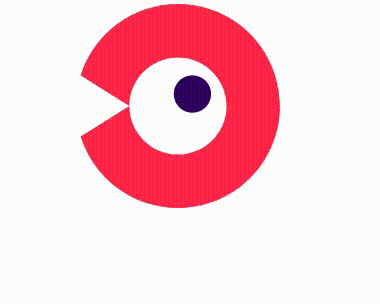
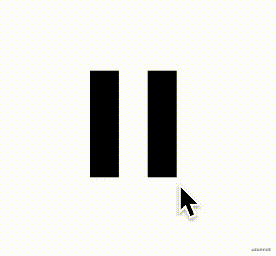
总结&说明 :
知识点1:
通过对
<path/>
d 属性的控制,我们可以实现很多动画效果,对于 d 属性的控制目前有两种方式,一种是通过 CSS 控制,另一种是通过 SMIL 控制,但是目前由于
safari 不支持
用 CSS 来描述
<path>
标签的 d 属性。所以在实现这种平滑的形状变形效果上不推荐使用 CSS。更加推荐使用SMIL或者第三方库去实现
基于 CSS:
path {
transition: ease
all 0.3s; // 就像对dom一样的对待svg
&.play { //这里是播放状态下的<path />路径
d: path("M 12,26 18.5,22 18.5,14 12,10 z M 18.5,22 25,18 25,18 18.5,14 z");
&.pause { //这里是播放状态下的<path />路径
d: path(
"M 12,26 16.33,26 16.33,10 12,10 z M 20.66,26 25,26 25,10 20.66,10 z"
}
基于 SMIL(即通过
<animate>
实现对
<path>
d 属性的动态控制):
const pathMap = {
from: "M 12,26 16.33,26 16.33,10 12,10 z M 20.66,26 25,26 25,10 20.66,10 z",
to: "M 12,26 18.5,22 18.5,14 12,10 z M 18.5,22 25,18 25,18 18.5,14 z"
<svg class="icon" viewBox="0 0 120 120" width="400" height="400">
d="M 12,26 16.33,26 16.33,10 12,10 z M 20.66,26 25,26 25,10 20.66,10 z"
fill="#000000"
<animate
attributeName="d"
from={play ? pathMap.from : pathMap.to}
to={play ? pathMap.to : pathMap.from}
dur="0.3s"
begin="indefinite" // 这里设置开始时间为无限以达到不自动播放的效果
fill="freeze"
</path>
以上两个 path 路径的切换,就可以带来这种平滑过渡的效果。
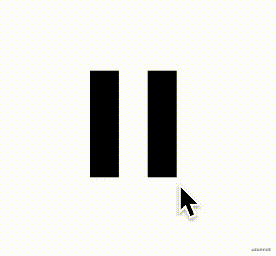
知识点2:
我们看到的图形变幻,都需要遵循一个原则就是点数对齐原则,什么意思呢?我们可以看下面的demo,五角星到 10 边形(多边形画的不好,抱歉... )。,都是 10 个控制点到 10 个控制点的过度。所以效果平滑

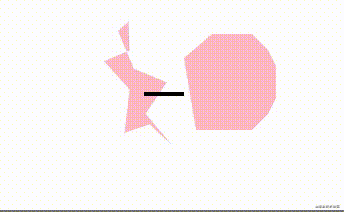
而下图的 10 个点到 3 个点就没有这种平滑的过渡效果了(当然现在很多的 SVG 动画框架已经解决了这个问题。 见文末的框架推荐 )
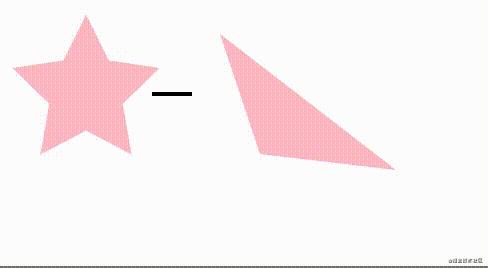
3-2-3、描边动画的应用


总结&说明 :
知识点1:
类似的描边动画我们可以拿来做很多效果,比如各种形状的进度条、比如文字的描边、比如霓虹灯流水灯光等等流动动画效果。而描边动画的核心点就在于 SVG 的两个显示属性分别是 stroke-dasharray、stroke-dashoffset,我们上文说了,几乎所有的显示属性都可以用 CSS 去控制,所以这种动画,建议使用 CSS 去开发。
| 属性 | 值举例 | 描述 | 支持范围 |
|---|---|---|---|
| stroke-dasharray | 1 3 4 4 | 它的值是一个序列,可以传入多个值,分别指定描边短线的长度和描边线间距,多个值依次循环,如果传入3个值,类似于 stroke-dasharray: 1,2,3。则会自动复制一份再生效 | <circle>,<ellipse>,<line>,<mesh>,<path>,<polygon>,<polyline>,<rect>,<altGlyph>,<altGlyphDef>,<glyph>,<glyphRef>,<textPath>,<text>,<tref>,<tspan> |
| stroke-dashoffset | 10 | 描边线段的起始位置距离图形绘制起点的偏移量。正负值可以决定顺时针还是逆时针走向 | 跟stroke-dasharray一致 |
设想一个场景,一个倒计时需要从 100 到 0,对应的视觉效果也就是从全描边到无描边。那么我们初始状态将 stroke-dasharray 的第一个值设为 2πr (周长),第二个值设也设为 2πr (周长)。那么我们会得到一个整圆。

这时如果我们把圆展开就能看到这样的场景

所以要实现进度的动态变化其实有两种方案
第一种是将stroke-dasharray的第一个值从2πr(周长)调整到0。原展开图中的黑色部分没有了(可以理解为变成了一个点如下图,看不见了),只剩下虚线部分是空白间隙了。
第二种是将stroke-dashoffset的值从0调整到-2πr(或者增加到2πr)。对比第一张图成下图的样子
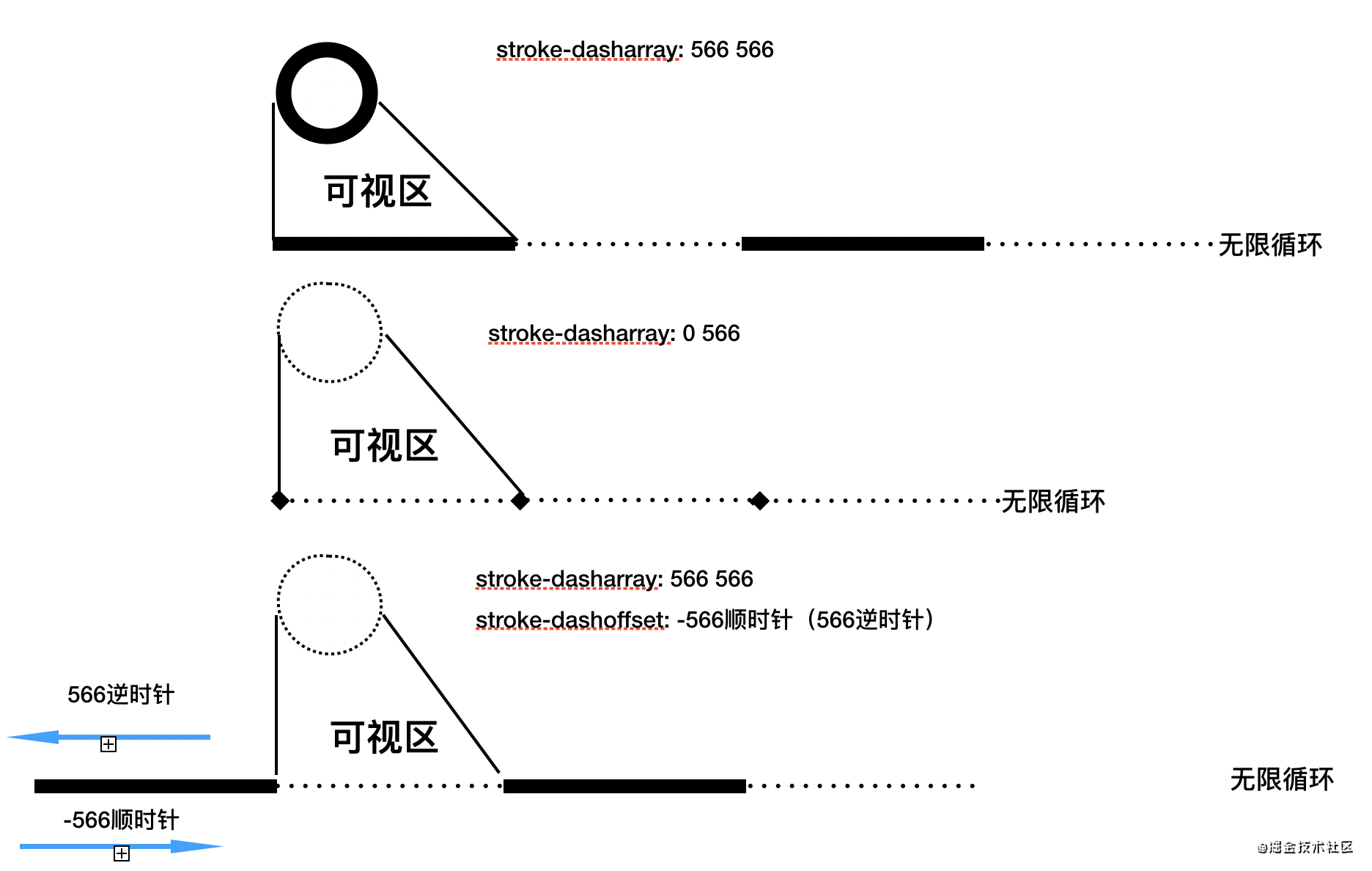
知识点2:
在实际开发中,我们会遇到一些比较复杂的图形需要做描边,这个时候我们没办法去得到它的周长是多少,这时候分两种场景处理。一种是在CSS里我们可以将stroke-dasharray的第二个值设置成一个非常大的数字,然后再去调整第一个值比如:
path {
stroke-dasharray: 0(调整到合适的值) 99999999999999
}如果在js里我们需要动态去获取周长的话,SVG提供了原生的api可以去获取path的周长。
const inPath = document.getElementById("inner-path");
console.log(inPath.getTotalLength());
ps:有些资料说该方法只能用于
<path />
,但是笔者亲测了在safair和chrome上,基本可以支持所有的基础图形以及
<path />
,但是
<text />
不支持,浏览器会报not a function。
既然说到了
getTotalLength()
,那么顺带说下
getPointAtLength()
。getPointAtLength,顾名思义就是根据距离获取点坐标。意思就是根据到起始点的距离,获取该指定距离对应的点的坐标。坐标系原点为该图形的起始点。在一些指向型的动画上我们可能会运用到这个api。
3-2-4、轨迹运动动画的应用

总结&说明 :
{/* 我们将整个飞机图形元件用g标签包起 */}
<g transform="translate(-100, -35) scale(0.1)">
d="M164.485419 578.709313L196.274694 794.731891c0.722484 5.53904 8.188147 7.224835 11.078081 2.408278l75.860772-121.377234 740.063969-363.409219L164.485419 578.709313z"
fill="#F68206"
></path>
d="M2.167451 440.233302l159.668861 132.214487 857.828787-260.334901zM289.475071 679.375353l191.217309 153.407337 542.344309-518.743179z"
fill="#FF9900"
></path>
d="M204.222013 800.030103l125.23048-80.677328-48.888053-39.014111-76.342427 118.4873"
fill="#D3650B"
></path>
{/* 然后在这里,我们利用animateMotion,去做这个轨迹运动 */}
<animateMotion
path="M 0 450 Q 150 50 250 50 Q 350 0 400 50 Q 500 50 450 200 C 300 350 250 200 500 50 C 600 50 750 200 650 250 A 50 50 0 1 1 800 50 "
begin="0s"
rotate="auto"
dur="20s"
repeatCount="indefinite"
